Wielu użytkowników Xbox od czasu do czasu spotyka ten problem. Istnieje kilka powodów, dla których to może się zdarzyć, ale źródło można zwykle przypiąć do siły i prędkości Wi-Fi lub ustawień sieciowych.
Choć mogą być irytujące, większość z tych przyczyn można wyeliminować w ciągu zaledwie kilku minut.
Przejdźmy do możliwych poprawek jeden po drugim i, mam nadzieję, rozwiązaj swój problem.

Ustawienia bezpieczeństwa SSID i routerów
Przed przejściem do jakiejkolwiek konkretnej diagnostyki i poprawek upewnij się, że jesteś podłączony do prawidłowej sieci Wi-Fi i korzystasz z prawidłowej nazwy sieci i hasła. Iść do:
Ustawienia - Ogólne - Ustawienia sieci - Skonfiguruj sieć bezprzewodową
Powtórz proces konfiguracji i sprawdź dwukrotnie wszystko. Jeśli to nie pomogło, przejdźmy dalej.
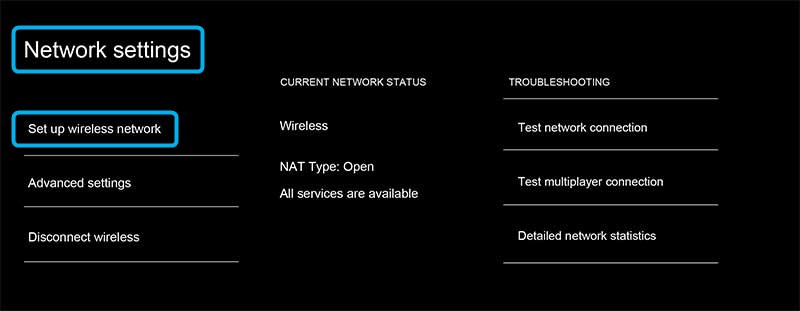
Upewnij się, że sygnał Wi-Fi jest tak silny, jak to tylko możliwe
Jakość Twojego wrażenia z gier online silnie opiera się na prędkości i sile sygnału Wi-Fi, jeśli jest to rodzaj używanego połączenia. Oficjalne zalecenia Microsoft dotyczące minimalnych wymaganych prędkości Internetu to:
- Prędkość pobierania 3 Mbps
- 0, prędkość przesyłania 5 Mbps
- <150 MS Opóźnienie
Jest bardzo mało prawdopodobne, abyś miał poniżej prędkości Internetu dostarczone przez dostawcę usług internetowych (ISP) w dzisiejszych czasach. Jeśli jednak prędkości przesyłania i pobierania są poniżej tego minimum zalecane, musisz zaktualizować swój internet, jeśli chcesz grać.
Aby dowiedzieć się, jak szybko internet jest w Twoim domu, Google Internet Test i przejdź do jednej z sugerowanych specjalistycznych stron internetowych. Aby uzyskać bardziej niezawodne wyniki, wykonaj test prędkości z urządzenia podłączonego do routera za pośrednictwem Ethernet lub LAN Cable .
Należy również pamiętać, że jeśli prędkość Internetu jest powyżej zalecanego minimum, ale niewiele, możesz spadnie poniżej minimum, ponieważ dzielisz przepustowość z innymi urządzeniami, które łączysz z siecią.
Zanim przejdziemy dalej, musisz przetestować połączenie Xbox. Przejdź do Ustawienia , a następnie ogólne - Ustawienia sieciowe - TEST TEST SPESP i statystyki.
Jeśli nie możesz wykonać tego testu, spróbuj zbliżyć Xbox i router tak blisko siebie, jak to możliwe lub umieść repeater sygnału Wi-Fi w połowie drogi i powtórz proces. Jeśli nadal nie możesz wykonać testu, przejdź do restartu routera i sekcji Xbox tego tekstu.
Jeśli udało ci się przeprowadzić prędkości sieci i test statystyki, zwróć uwagę na wyniki. Sprawdź, czy parametry pokazane w wynikach są znacznie gorsze niż wyniki, które otrzymałeś z Internetu testowego prędkości wykonanego za pomocą urządzenia przewodowego. Zwłaszcza jeśli wytrzymałość sygnału jest niska, rozważ zainstalowanie repeatera sygnału lub przy użyciu przewodowego połączenia dla Xbox, jeśli to możliwe. Połączenie przewodowe jest bardziej stabilne, niezawodne i mniej podatne na awarię .
Zmień adres MAC
Xbox oferuje tę opcję, aby pomóc w rozwiązaniu problemu łączenia się z siecią, która umożliwia tylko urządzenia białawe na podstawie adresu MAC .
Aby wypróbować tę opcję i zobaczyć, jak naprawia problem z połączeniem, przejdź do:
Ustawienia - Ogólne - Ustawienia sieci - Ustawienia zaawansowane - Alternatywny adres MAC - Wyczyść
Teraz spróbuj wykonać test prędkości, przechodząc do:
Ustawienia - prędkość i statystyki sieci testowej
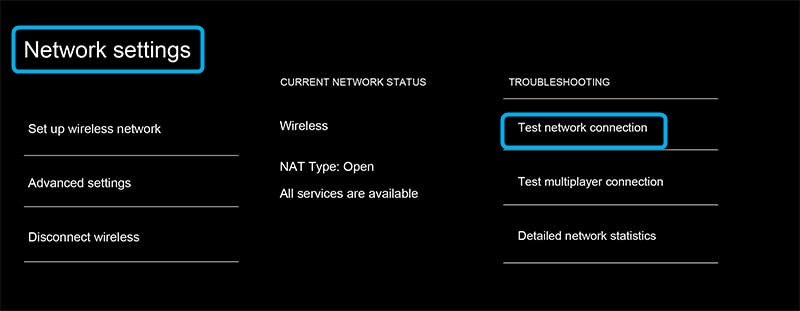
Jeśli poprawka działa, uzyskasz wyniki prędkości, opóźnienia i siły sygnału. Porównaj je z minimalnymi wymaganiami od początku tego artykułu. Jeśli jest w porządku, naprawiłeś problem. Jeśli nie, wypróbuj następną opcję.
Uruchom ponownie router i Xbox
W niektórych przypadkach będziesz musiał ponownie uruchomić router, zasilać i na Xbox, a nawet oba, aby rozwiązać problem braku połączenia z siecią bezprzewodową .
Aby wyłączyć router, wyłącz router za pomocą przycisku zasilania. Jeśli na routerze nie ma przycisku zasilania, odłącz przewód zasilający przez 30 sekund i włącz/podłącz go z powrotem.
Aby zrestartować Xbox, naciśnij i przytrzymaj przycisk zasilania, aż światło nie wyjdzie.
Jeśli ponownie uruchamiasz oba, najpierw włącz router, poczekaj kilka minut (zwykle do pięciu, ale czasem do piętnastu) i włącz Xbox.
Wielu użytkowników zgłosiło to problem, kiedy i jeśli okresowo się pojawi.
Zmień serwer DNS
Zmiana serwera DNS może czasem robić cuda na prędkości połączenia internetowego. DNS oznacza system nazwy domeny . Jest to obszerny katalog domen i powiązanych adresów IP. Spójrz na to jako książkę telefoniczną w Internecie. Dobry serwer DNS szybko połączy więcej nazw domen z ich adresami IP. Większość dostawców usług internetowych również działa jak serwery DNS, ale są tam kilka lepszych i szybszych.
Możesz zmienić bieżący serwer DNS, przechodząc na:
Ustawienia - Ogólne - Ustawienia sieci - Ustawienia zaawansowane - Ustawienia DNS - Instrukcja
Wprowadź następujące adresy IP:
Podstawowe IPv4 DNS:
8.8.8.8
Wtórne IPv4 DNS:
8.8.4.4
Zestaw powyższych liczb jest adresem IP dla publicznego serwera DNS Google.
Kiedy zmienisz DNS, wróć do testu prędkości i statystyki sieci i sprawdź, czy zmieniło się to na lepsze. W zależności od części świata, w którym żyjesz, niektóre inne publiczne serwery DNS mogą osiągnąć lepsze wyniki.
Poniższy zestaw dotyczy Cloudflare Public DNS.
Podstawowe IPv4 DNS:
1.1.1.1
Wtórne IPv4 DNS:
Są to znane, zaufane, publiczne serwery DNS używane na całym świecie. Możesz wyszukać niektóre alternatywy online i przetestować różnicę prędkości, którą otrzymujesz, zmieniając serwer DNS.
Wymień kartę bezprzewodową
Jeśli nic powyżej nie działało i nadal nie możesz połączyć się z siecią bezprzewodową, rozważ możliwość, że adapter sieci bezprzewodowej na Xbox jest zepsuty. Zanim szukasz usługi, spróbuj połączyć się z inną siecią , takimi jak Wi-Fi Friends lub podobny. Jeśli to też nie zadziała, zabierz go do usługi lub spróbuj samodzielnie wymienić adapter bezprzewodowy jako projekt DIY.
Mamy nadzieję, że ten artykuł był pomocny i do zobaczenia wkrótce.
